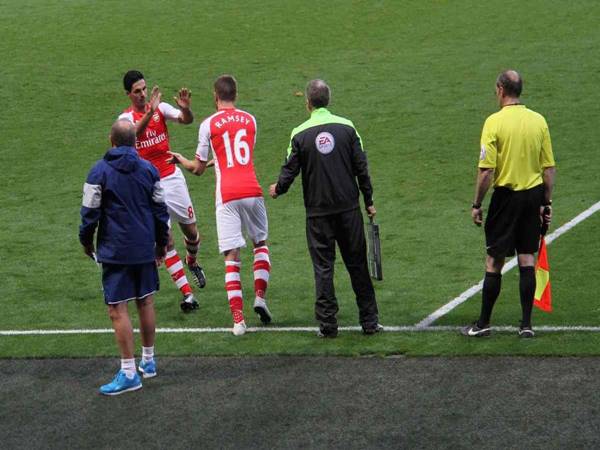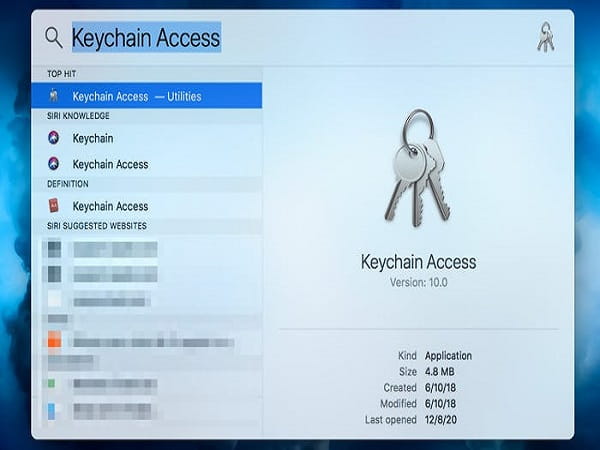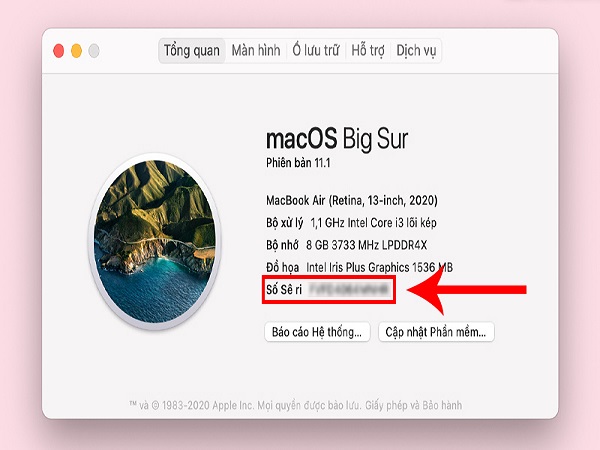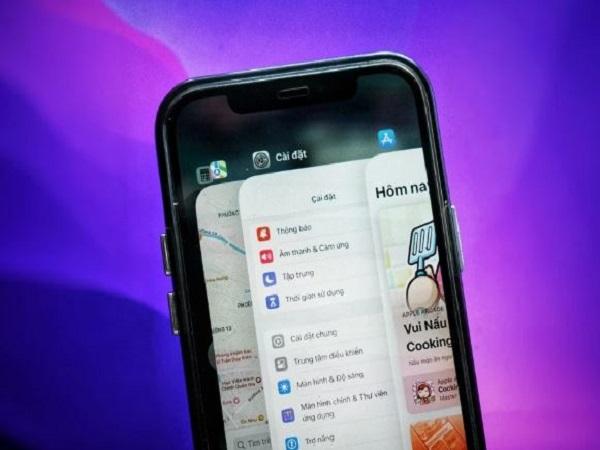Mách bạn cách xóa tài khoản google trên điện thoại Androi – IOS
Nếu như bạn đang cú nhu cầu muốn xóa tài khoản google trên điện thoại đang dùng của mình. Để chuyển đổi sang điện thoại mới hoặc không muốn sử dụng tài khoản đó nữa? Thì bài viết chia sẻ sau đây của blog công nghệ sẽ sẽ hướng dẫn mọi người các thao tác cách xóa tài khoản Google ra khỏi điện thoại Android, iPhone đơn giản nhất.

1. Mách bạn cách xóa tài khoản google trên điện thoại Androi – IOS
Cách xóa tài khoản google trên điện thoại Android
Cách xóa tài khoản Google ra khỏi điện thoại sử dụng hệ điều hành Android rất đơn giản. Bạn chỉ cần:
– Bước 1: Hãy vào mục Cài đặt > Cuộn xuống chọn mục Tài khoản > Tiếp đến Chọn tài khoản Google bạn muốn gỡ.
– Bước 2: Sau đó Chọn nút XÓA TÀI KHOẢN > Bấm vào ” XÓA TÀI KHOẢN ” lần nữa để xác nhận.
Sau khi bạn đã gỡ bỏ tài khoản Google ra khỏi chiếc điện thoại Android, các dữ liệu liên quan đến tài khoản sẽ lập tức được gỡ toàn bộ ra khỏi máy nhé.
Cách thức xóa tài khoản google trên điện thoại iPhone
Phương pháp xóa tài khoản Google trên iPhone sẽ khác đôi chút so với Android. Do tài khoản Google được tích hợp sâu trong Android nên chúng ta chỉ cần gỡ ở cài đặt, các mục khác cũng sẽ mất theo. Nhưng trên iPhone lại khác, bạn cần phải gỡ tài khoản trên từng ứng dụng đã login trước đó, điển hình là trong phần trình duyệt Safari, ứng dụng Gmail, cả trong Cài đặt,…
Cách xoá tài khoản Google trên trình duyệt Safari
Trên trình duyệt Safari hoặc bất cứ trình duyệt nào khác trên chiếc Iphone mà bạn có login tài khoản Google. Trước tiên bạn vào google.com > sau đó bấm vào biểu tượng tài khoản Google của bạn > Tiếp đến bấm Đăng xuất khỏi tất cả tài khoản.
Xoá tài khoản Google trong ứng dụng Gmail
Vào trong phần ứng dụng Gmail > Chọn vào biểu tượng tài khoản của bạn > Sau đó chọn Quản lý các tài khoản trên thiết bị này > Tiếp đến chọn Xóa khỏi thiết bị này ở tài khoản bạn muốn gỡ > Bấm Xóa để xác nhận là xong
Xoá tài khoản trong Cài đặt hơi phức tạp một chút
Bước 1: Bạn vào mục Cài đặt > Chọn một trong các thư mục sau: Lịch, Danh bạ, Mail, Ghi chú,… > Chọn Tài khoản.
Bước 2: Chọn vào tài khoản Google bạn muốn gỡ > Chọn Xóa tài khoản > Sau đó chọn Xóa khỏi iPhone của tôi.
2. Xóa nhầm tài khoản Google có khôi phục lại được không?

Sau khi thực cách xóa tài khoản google trên điện thoại thành công, nhưng bạn vẫn có cơ hội khôi phục lại tài khoản với các bước thực hiện như sau:
- Bước 1: Đăng nhập vào tài khoản Google đã xóa trước đó > Bạn sẽ nhận được thông báo Tài khoản đã xóa > Chọn đến Tiếp theo để thử khôi phục tài khoản của bạn.
- Bước 2: Nhập mật khẩu của tài khoản google đó rồi chọn Tiếp theo > Nếu trong mail có thông báo bạn đã khôi phục thành công thì bạn có thể tiếp tục sử dụng tài khoản này về sau.
Mặc dù có thể khôi phục được tài khoản Google đã xóa nhưng vẫn có một vài lưu ý:
- Nếu như tài khoản đó đã xóa được một thời gian thì sau khi khôi phục vẫn sẽ bị mất một số dữ liệu.
- Google sẽ yêu cầu xác minh bằng nhiều câu hỏi liên quan nên bạn hãy lưu ý trả lời chính xác để được khôi phục tài khoản nhé
- Tài khoản bị xóa càng lâu tỉ lệ khôi phục lại không quá cao cho nên khi bạn xác định xóa tài khoản cần cân nhắc kĩ càng rồi mới quyết định.
Trên đây là những hướng dẫn chi tiết về cách xóa tài khoản google trên điện thoại Androi – IOS. Hy vọng các thông tin này sẽ thật sự hữu ích cho bạn đọc. Xin cảm ơn!